Una buena forma de ahorrar espacio en tu móvil es activar el parámetro para archivar apps, una función relativamente nueva que llegó a Android hace algunos meses, y que puedes habilitar fácilmente en tu smartphone para conseguir tener algo más de espacio libre cuando lo necesitas.
Los problemas de espacio no deberían suponerte un problema si tienes un teléfono con una capacidad de almacenamiento elevada, por ejemplo, 128 GB o más, pero puede llegar un momento en que sí, sobre todo, si haces muchas fotos y vídeos, instalas muchas apps, etc.
Si bien existen diferentes trucos por los que puedes ahorrar espacio en Android, la opción de archivar aplicaciones es otra opción muy inteligente que permite que el sistema se encargue de llevar a cabo una especie de “desinstalación a medias” de aquellas apps que no tengan uso.
Son detectadas qué apps tienen una frecuencia de uso baja y se archivan, desaparecerán de tu teléfono y se liberará espacio, pero realmente no se desinstalan del todo, sino que se queda almacenada toda su información y configuración para cuando necesites usarlas de nuevo.
Esto lo decide Google Play Store, la tienda de aplicaciones de tu móvil Android, no puedes elegir qué apps son elegibles para ser archivadas, ya se encarga la tienda de analizar cuáles tienen un menor uso y llevar a cabo esta medida. Así puedes archivar apps en Android:
- Entra en la app Google Play Store y luego pulsa en tu foto de perfil.
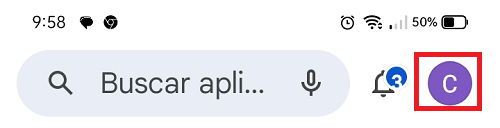
- Luego baja por el menú y entra en la opción “ajustes”.
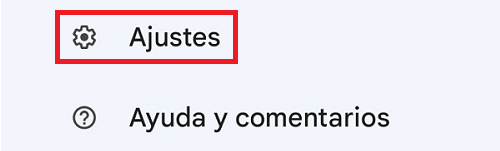
- Ahora te aparecerán varias opciones, accede a la que dice “general”.
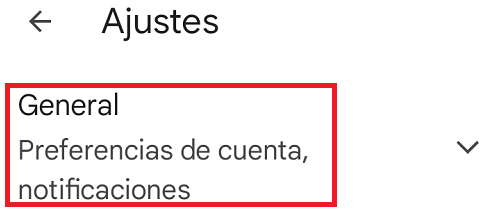
- Por último, solo falta que habilites la casilla “archivar aplicaciones automáticamente”.
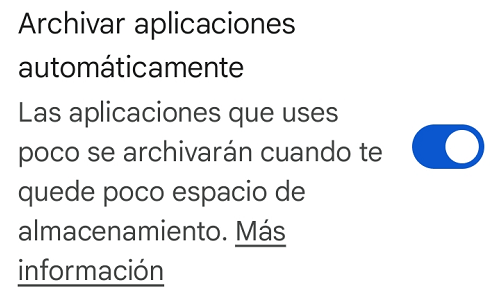
Cuando actives esa opción, lo que ocurrirá es que cuando tu teléfono considere que tiene poco espacio, procederá a archivar apps no utilizadas con frecuencia. Cuando vayas a usar precisamente alguna de esas apps verás que tardará en abrirse porque Android necesitará descargarla “parcialmente” otra vez para que puedas volver a usarla con normalidad.
Y si necesitas saber cuáles son las apps que Android ha archivado, tan solo tienes que entrar en Google Play Store, pulsar sobre tu foto de perfil y luego entrar en gestionar apps y dispositivo/gestionar/archivadas, ahí podrás verlas y gestionarlas como tú quieras.
Te recomendamos activar la opción de archivar apps si eres de los que instalas muchas apps y al final te olvidas de muchas de ellas y no te acuerdas de desinstalarlas por falta de uso, al final es lo que deberías hacer si quieres ahorrar espacio, pero esto también es una buena forma. Además, también te ayudará a aumentar el rendimiento de tu Android para que vaya más rápido.
Tengo espacio libre y mi móvil no me deja descargar ni instalar nada, ¿qué puedo hacer?
- Ver Comentarios


